Cum să rambursați comanda în WooCommerce
Publicat: 2022-01-08Căutați o modalitate de a activa rambursările pentru comenzile și produsele dvs.? Căutați modalități de a automatiza procesul de rambursare sau de a face acest lucru manual? Atunci ai ajuns la locul potrivit. În tutorialul de astăzi, vă vom explica cum să rambursați o comandă în WooCommerce.
Da, puteți emite cu ușurință rambursări pentru clienții dvs. datorită flexibilității WooCommerce. În plus, vom analiza și modul în care puteți îmbunătăți și gestiona procesul de rambursare, precum și cum puteți bloca utilizatorii de la rambursări.
Dar mai întâi, să aruncăm o privire asupra importanței de a activa rambursările pentru comenzile dvs. WooCommerce.
De ce ar trebui să rambursați comenzile?
Retururile de la clienți sunt obligatorii să apară în orice afacere. Există întotdeauna o posibilitate de nemulțumire a utilizatorilor sau probleme cu produsele în sine. Deși există întotdeauna îmbunătățiri care pot fi făcute pentru a minimiza returnările sau pentru a permite un proces bun de returnare sau RMA pentru clienții dvs., există întotdeauna beneficii pentru activarea rambursărilor și pentru comenzile dvs.
Încrederea clienților
Rambursările ajută la creșterea încrederii clienților , care este o parte cheie a derulării unui magazin WooCommerce. Dacă există o garanție pentru rambursarea produselor magazinului dvs., este mai puțin riscant pentru clienții dvs. să vă încerce produsul în cazul oricărei nemulțumiri. Acest lucru în sine este un impuls al conversiilor pe care vă puteți baza pentru mai multe vânzări.
Mai mult, sondajele sugerează, de asemenea, că peste 76% dintre clienți consideră că returnările și rambursările gratuite sunt considerații importante în cumpărarea produselor.
Politici de rambursare și legile privind drepturile consumatorilor:
Nepermiterea rambursărilor te poate pune pe partea greșită a legii dacă nu ești atent. Conform legii privind drepturile consumatorilor din Uniunea Europeană , toți comercianții trebuie să permită rambursări, RMA sau înlocuirea produsului dacă acesta s-a dovedit a fi defect. În plus, clienții au dreptul de a anula și rambursa produsele dintr-un serviciu online în termen de 14 zile fără nicio justificare.
În mod similar, multe locuri din SUA impun comercianților cu amănuntul să-și declare în mod deschis clienților politica lor de rambursare înainte de a-și vinde produsele, chiar dacă legile privind rambursările din SUA nu impun neapărat rambursările de la vânzător. Și dacă doriți o rată de conversie mai bună, este mai bine să arătați că oferiți rambursări în loc să o refuzați.
Acestea sunt câteva dintre punctele majore pentru care este destul de necesar să se permită rambursările pentru comenzi. Mai mult, o rambursare grăbită și dezorganizată vă poate determina pe dvs. sau clienții dvs. să pierdeți bani. Deci, este foarte important să știți cum să rambursați o comandă în WooCommerce și să gestionați procesul.
Cum să rambursați comanda în WooCommerce:
Puteți alege să rambursați o comandă în WooCommerce fie automat , fie manual . Abordarea automată vă permite să rambursați clienții folosind opțiunile de rambursare ale unui gateway de plată. În timp ce, abordarea manuală vă permite să transferați banii singur.
Să vedem mai întâi cum poți rambursa automat o comandă în WooCommerce. Dar înainte de a începe, asigurați-vă că ați configurat WooCommerce corect pe site-ul dvs. WordPress fără a rata niciun pas.
Cum să rambursați automat comanda în WooCommerce:
Puteți alege să procesați automat rambursarea utilizând pagina de comenzi WooCommerce. Acest lucru va schimba starea comenzii dvs. WooCommerce și va inversa taxa pe comanda clientului dvs.
Cu toate acestea, va trebui să vă integrați mai întâi gateway-urile de plată. Dacă aveți nevoie de ajutor, avem câteva ghiduri pentru configurarea gateway-ului dvs. de plată:
- Cum să integrezi WooCommerce cu PayPal
- Cum să integrezi WooCommerce cu Stripe
Vom folosi Stripe ca gateway de plată pentru acest tutorial. Dar, puteți utiliza poarta de plată pe care o utilizați pentru magazinul dvs. online.
După integrarea gateway-ului de plată, accesați WooCommerce > Comenzi din tabloul de bord WP Admin. Apoi, faceți clic pe comanda pe care doriți să o rambursați. Vor fi afișate detaliile comenzii.
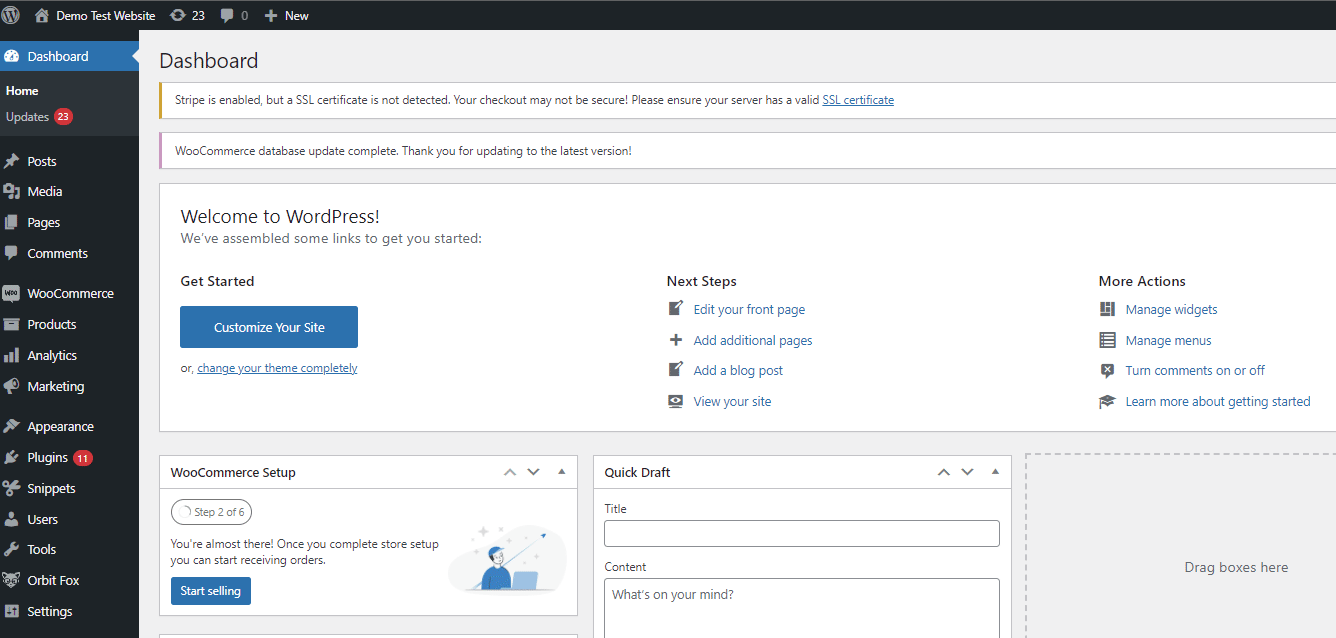
Aici, derulați în jos sub Rezumatul comenzii și veți putea vedea o opțiune de rambursare chiar sub totalul subtotal al comenzii.
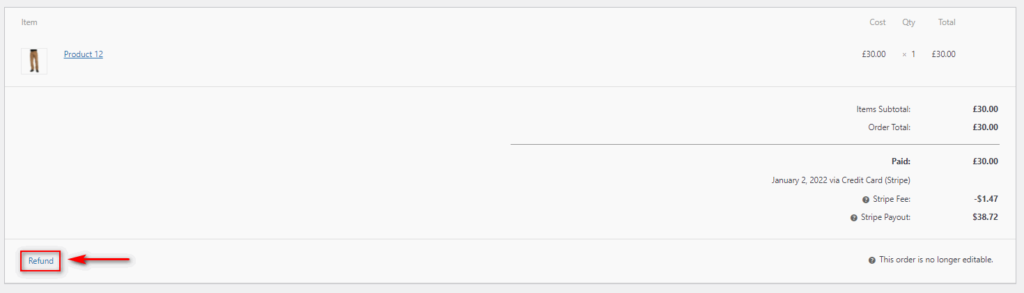
Apoi, tot ce trebuie să faceți este să adăugați suma de rambursare pe baza politicii dvs. de rambursare, motivul unei rambursări și să selectați dacă doriți ca WooCommerce să reaprovizioneze automat articolele rambursate sau nu.
Apoi, trebuie să alegeți dacă să rambursați manual sau automat. Deoarece am folosit Stripe ca gateway de plată, vom face clic pe opțiunea Rambursare prin Stripe . Acesta va rambursa automat suma.
După ce confirmați rambursarea, aceasta va fi procesată și starea comenzii dvs. va fi schimbată în rambursare. De îndată ce rambursarea este procesată, clientul dvs. ar trebui să primească detalii cu privire la rambursările lor la plățile din cont. Și aceștia sunt pașii necesari pentru a rambursa automat o comandă în WooCommerce.
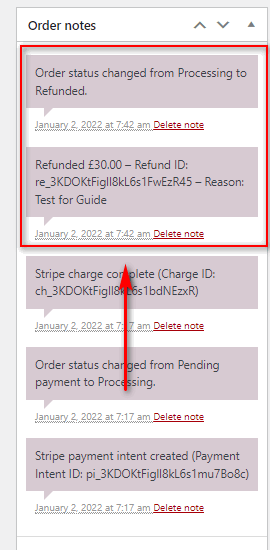
Cum să rambursați manual comanda în WooCommerce:
Uneori, clientul dvs. poate plăti prin transferuri bancare sau prin mijloace alternative fără a utiliza gateway-uri de plată precum Stripe sau Paypal. În aceste cazuri, este posibil să trebuiască să rambursați manual suma . Din fericire, procesul este oarecum identic cu abordarea automată, cu doar câțiva pași suplimentari.
Încă o dată, accesați WooCommerce > Comenzi din tabloul de bord WordPress și faceți clic pe comanda pe care doriți să o rambursați. Apoi derulați în jos la Rezumatul comenzii și faceți clic pe Rambursare .
Acum, adăugați suma și motivul rambursării și faceți clic pe Rambursare manual .
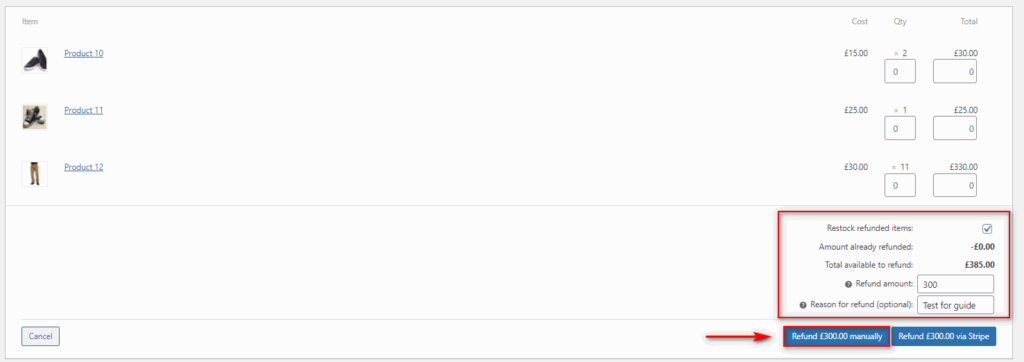
Acceptați confirmarea rambursării trimisă de pagină și WooCommerce însuși va enumera comanda și produsele ca fiind rambursate.
Cu toate acestea, va trebui să transferați manual banii către client folosind metoda de plată sau gateway-ul preferat. După ce faceți acest lucru, trebuie să setați manual Starea Comenzii ca Rambursată din detaliile comenzii pentru a finaliza procesul.
Acum tot ce trebuie să faceți este să gestionați transferul către client și ar trebui să terminați.
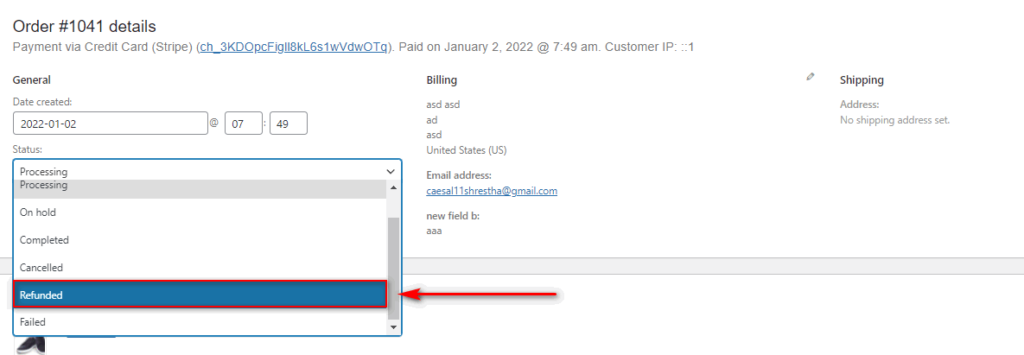
Puncte importante de reținut atunci când gestionați rambursări și returnări:
Deși procesarea unei comenzi de rambursare în WooCommerce este foarte ușoară, trebuie, de asemenea, să stabiliți niște reguli și reglementări stricte atunci când vă gestionați rambursările. Retururile frauduloase reprezintă întotdeauna o problemă cu orice serviciu care oferă rambursări clienților.
În plus, dacă nu oferiți detalii adecvate despre cum funcționează un produs și despre ce face acesta, este posibil să observați o creștere a numărului de rambursări emise. Acesta este întotdeauna un lucru rău pentru orice afacere.
Așadar, am întocmit o listă de preocupări și sfaturi importante pe care ar trebui să le luați în considerare atunci când gestionați rambursările. Să aruncăm o privire la unele dintre ele:
1) Aveți o pagină cu Politica de rambursare curată, ușor de înțeles:
Este esențial să vă asigurați că politica dvs. de rambursare este vizibilă, ușor de citit și concis. Adăugarea politicii dvs. de rambursare la detaliile produsului, la pagina coșului și chiar la pagina de finalizare a achiziției este, de asemenea, destul de comună pentru a face clienții pe deplin conștienți de aceasta. Unele magazine online tind să adauge pagina cu politica de rambursare și în meniurile de antet și de subsol ale site-ului lor.
În mod similar, pagina dvs. de politică de rambursare ar trebui să menționeze în mod explicit timpul procesului de returnare, condițiile pentru rambursare parțială sau rambursare și produsele cărora li se aplică.

Magazinele online precum Amazon și Best Buy au un exemplu destul de bun de pagini cu politica de returnare. Chiar și noi, cei de la Quadlayers, avem o pagină dedicată pentru politicile privind rambursările, retururile și alte licențe pentru produsele noastre. Puteți chiar să le menționați în Întrebări frecvente, similar cu ceea ce am făcut noi dacă doriți.
2) Faceți procesul de returnare ușor și accesibil:
Procesul de returnare a produselor trebuie să fie, de asemenea, destul de ușor. Fie că este vorba doar de un simplu e-mail sau de un sistem de bilete pentru clienți, veți vedea mai mulți clienți care revin. Comoditatea de a încerca produse noi și de a le returna dacă nu atrag clienții dvs. este, de asemenea, una dintre prioritățile de top pentru aceștia.
Amintiți-vă că procesul de returnare pentru clienții dvs. ar trebui să fie la fel de ușor pe cât vă este să le rambursați în WooCommerce. Puteți chiar să testați rambursările în prealabil pentru a vedea cât de ușor este procesul. Este destul de similar cu testarea comenzilor în WooCommerce.
3) Gestionați așteptările clienților folosind detaliile produsului:
Gestionarea așteptărilor clienților este un pas important în asigurarea unor randamente mai mici în timp. Descrierile și detaliile produselor dvs. trebuie să includă ceea ce este inclus și nu este inclus în produs, precum și ceea ce poate și nu poate face produsul. Acest lucru asigură că clienții tăi au așteptări exacte de la produs și nu ajung să-l returneze.
De asemenea, puteți actualiza sau personaliza pagina produsului dacă observați o tendință în creștere în creșterea randamentelor clienților. Asigurați-vă că adăugați caracteristicile adecvate în timp ce actualizați detaliile produsului.
4) Fii atent la returnări frauduloase:
De asemenea, este o practică bună să urmăriți cererile de returnare a produselor și starea produsului în perioada de rambursare. Urmăriți comenzile și returnările dvs., precum și clienții care tind să returneze produse frecvent.
De asemenea, puteți adăuga o declarație de declinare a răspunderii pe pagina cu politica de rambursare, reamintindu-le clienților că aveți dreptul de a refuza retururile pentru orice retururi frauduloase.
5) Urmăriți motivele rambursărilor și îmbunătățiți produsele în consecință:
Urmărirea produselor care sunt returnate frecvent și motivele returnărilor lor sunt, de asemenea, la fel de importante. Vă ajută să descoperiți cu ușurință părțile mai slabe ale produselor și afacerilor dvs. Puteți utiliza în continuare aceste date pentru a îmbunătăți produsele și pentru a le crește vânzările în schimb.
Acesta este un detaliu important în special pentru dezvoltatorii de software/aplicații și furnizorii de SaaS. Din fericire, puteți folosi bilete de rambursare pentru ele și puteți afla caracteristicile pe care le căutau clienții dvs. înainte de a le returna. Apoi, aceste caracteristici pot fi adăugate produselor dvs. în viitor, ceea ce vă poate oferi și un avantaj competitiv față de concurenții dvs. de afaceri.
Bonus: Cum să blochezi utilizatorii de la rambursări
Dacă nu aveți o politică de rambursare pe site-ul dvs. WooCommerce, puteți alege și să dezactivați rambursările pentru toate comenzile dvs. Acest lucru vă asigură că personalul dumneavoastră nu rambursează accidental o comandă sau nu acceptă o retur de la clienți.
Pentru a face acest lucru, putem adăuga pur și simplu un fragment de cod WooCommerce personalizat în fișierul functions.php al temei noastre copil. Așadar, asigurați-vă că faceți backup pentru site-ul dvs. WordPress, deoarece vom edita unul dintre fișierele delicate ale site-ului dvs. Orice modificări inutile ale acestuia ar putea cauza probleme suplimentare pe site-ul dvs. web.
De asemenea, vă recomandăm să creați o temă secundară pentru orice personalizare a fragmentului de cod, deoarece actualizarea unei teme WordPress poate elimina coduri suplimentare din fișierul functions.php. Dar dacă utilizați o temă copil , toate modificările rămân chiar și după actualizări și orice modificări pot fi anulate în cazul oricăror probleme. Avem chiar și o listă cu cele mai bune pluginuri pentru teme pentru copii pentru WordPress dacă aveți nevoie de ajutor pentru a crea unul.
Pentru a adăuga fragmente de cod personalizate, pur și simplu deschideți Tabloul de bord WP Admin și accesați Aspect > Editor de teme . Apoi, faceți clic pe fișierul functions.php din Fișierele teme din bara laterală din dreapta.
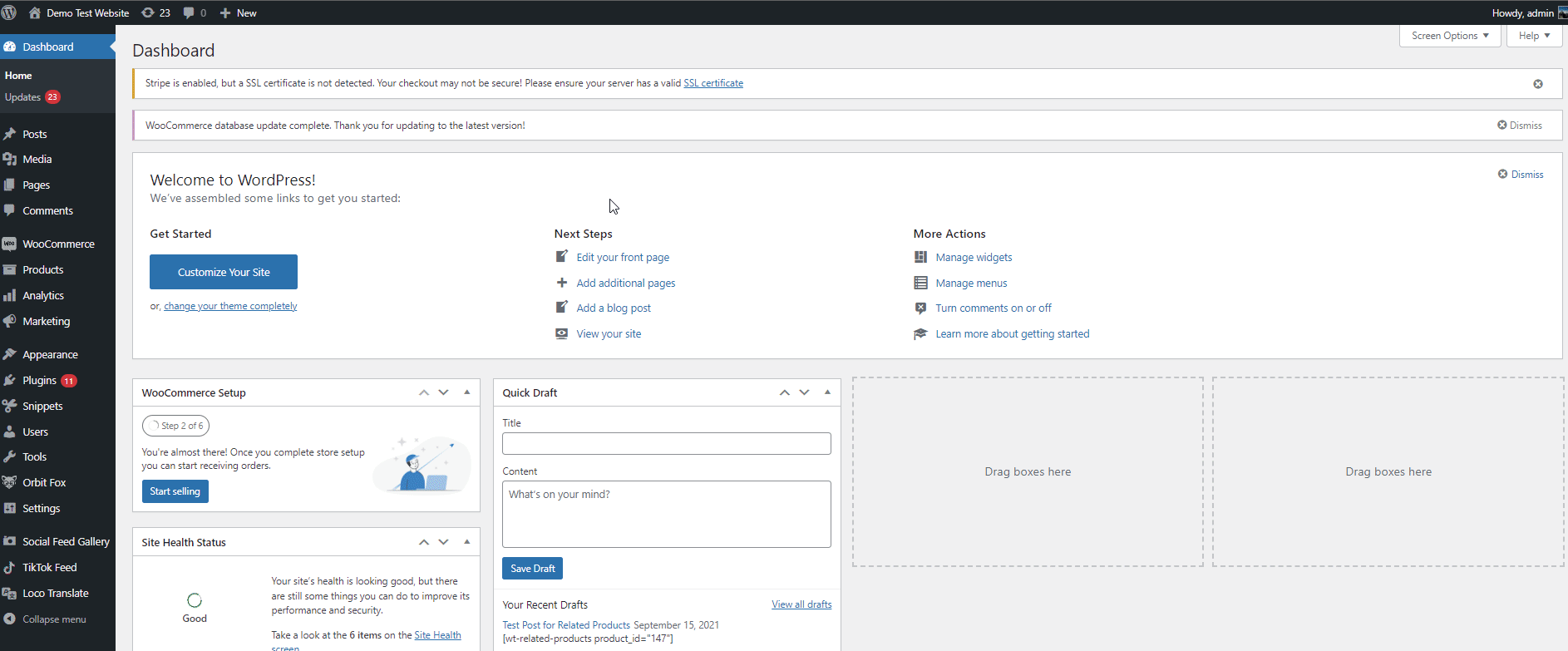
Puteți folosi următorul cod în editor pentru a bloca utilizatorii de la rambursări . Pur și simplu editați a patra linie pentru a adăuga roluri pentru a dezactiva rambursările. Aceasta înseamnă că orice rol pe care îl adăugați la acest cod va avea butonul de rambursare din rezumatul comenzii ascuns.
add_action('admin_head', 'hide_wc_refund_button');
funcția hide_wc_refund_button() {
global $post;
if (!current_user_can('administrator') && !current_user_can('editor')) {
întoarcere;
}
dacă (strpos($_SERVER['REQUEST_URI'], 'post.php?post=') === fals) {
întoarcere;
}
dacă (gol ($post) || $post->post_type != 'comandă_magazin') {
întoarcere;
}
?>
<script>
jQuery(funcția () {
jQuery('.refund-items').hide();
jQuery('.order_actions option[value=send_email_customer_refunded_order]').remove();
if (jQuery('#original_post_status').val()=='wc-refunded') {
jQuery('#s2id_order_status').html('Rambursat');
} altfel {
jQuery('#order_status option[value=wc-refunded]').remove();
}
});
</script>
<?php
} 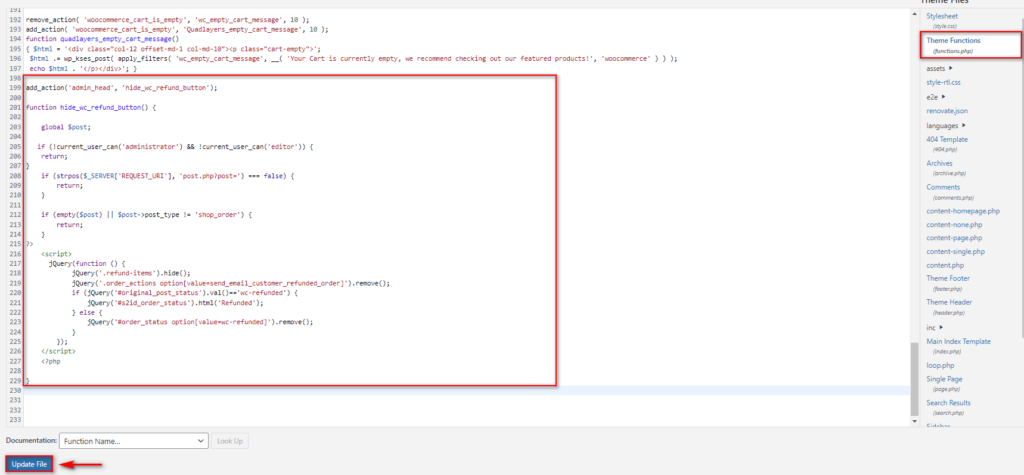
Acest cod fără nicio modificare va dezactiva rambursările pentru rolurile de administrator și editor . Cu toate acestea, dacă doriți să blocați managerii de magazine de la rambursări, puteți modifica codul adăugând & !current_user_can('shop_manager') la cod.
Deci, noul nostru cod devine:
add_action('admin_head', 'hide_wc_refund_button');
funcția hide_wc_refund_button() {
global $post;
if (!current_user_can('administrator') && !current_user_can('editor') !current_user_can('shop_manager')) {
întoarcere;
}
dacă (strpos($_SERVER['REQUEST_URI'], 'post.php?post=') === fals) {
întoarcere;
}
dacă (gol ($post) || $post->post_type != 'comandă_magazin') {
întoarcere;
}
?>
<script>
jQuery(funcția () {
jQuery('.refund-items').hide();
jQuery('.order_actions option[value=send_email_customer_refunded_order]').remove();
if (jQuery('#original_post_status').val()=='wc-refunded') {
jQuery('#s2id_order_status').html('Rambursat');
} altfel {
jQuery('#order_status option[value=wc-refunded]').remove();
}
});
</script>
<?php
}Apoi, faceți clic pe butonul Actualizare fișier și ar trebui să terminați.
Concluzie:
Activarea și permiterea rambursărilor poate fi excelentă pentru îmbunătățirea ratelor de conversie. Și cu opțiunea de rambursare ușoară , clienții sunt mai dornici să cumpere și să încerce produsele dvs., deoarece există riscuri reduse dacă produsul nu este pentru ei.
Pentru a rezuma, am acoperit diferite moduri de rambursare a unei comenzi în WooCommerce folosind rambursări automate și rambursări manuale în acest tutorial. De asemenea, am furnizat detaliile esențiale de care trebuie să țineți cont atunci când configurați politica de rambursări și rambursări. În cele din urmă, am adăugat și un scurt ghid despre cum să blochezi utilizatorii site-ului tău web de la rambursări dacă nu vrei să permiti returnări pentru produsele tale.
În mod similar, dacă doriți să adăugați mai multe funcții care vă pot ajuta să vă creșteți profiturile și conversiile, de ce nu consultați câteva dintre celelalte articole ale noastre, cum ar fi:
- Cum să personalizați pagina coșului WooCommerce
- Cele mai bune pluginuri pentru cupon WooCommerce 2022
- Cum să adăugați o listă de dorințe la WooCommerce
Deci, ați reușit să vă procesați rambursările fără niciun sughiț? Aveți nevoie de mai mult ajutor pentru adăugarea paginilor cu politica de rambursare? Spune-ne în comentarii și vom face tot posibilul să te ajutăm. În plus, ne place să auzim părerea dvs. despre cum ați lua în considerare beneficiile adăugării unui serviciu de returnare la produsele dvs.
